Los televisores inteligentes han mejorado enormemente el entretenimiento en el hogar. Esta tecnología ha permitido a sus usuarios disfrutar de películas y programas disponibles en plataformas de transmisión en línea sin la necesidad de almacenamiento digital tradicional, como unidades flash USB. Dado que los televisores inteligentes funcionan en plataformas disponibles en dispositivos móviles como Android, la descarga de aplicaciones ahora se ha vuelto posible y mucho más fácil de configurar. Con eso en mente, Pluto TV es uno de los servicios de transmisión más famosos disponibles en la actualidad, ya que esta opción es de uso gratuito y ofrece más de 1000 películas y programas gratuitos. En este artículo, brindaremos una guía completa sobre cómo Consigue Pluto TV en Smart TV, incluida una guía detallada sobre cómo configurarlo, cómo verlo en países bloqueados y cómo descargar películas desde allí. Lee este artículo para obtener una guía completa y aprender cómo hacerlo.
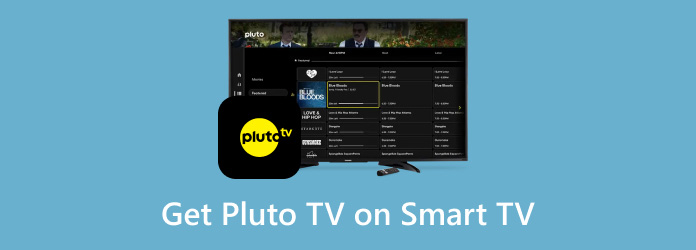
- Parte 1. ¿Qué es Pluto TV?
- Parte 2. Cómo instalar Pluto TV en tu televisor
- Parte 3. Cómo ver Pluto TV en un país bloqueado
- Parte 4. Cómo descargar películas de este sitio web.
- Parte 5. Preguntas frecuentes sobre cómo obtener Pluto TV en un televisor inteligente
Parte 1. ¿Qué es Pluto TV?
Pluto TV es un servicio de streaming proporcionado por Paramount Global Media Company. Su división Paramount Streaming lo gestiona y está disponible en múltiples plataformas, como Android, iOS, Apple TV, Windows y macOS. A diferencia de otros servicios de streaming, Pluto TV se puede utilizar de forma gratuita a cambio de la presencia de anuncios en el sitio web. Además, sus servicios solo son accesibles para usuarios que viven en Estados Unidos, Canadá, Europa y Australia.
Debido a esta limitación, Pluto TV tiene un alcance limitado y su presencia publicitaria hace que sus servicios de streaming sean similares a los canales de cable tradicionales que se actualizan en una carcasa modernizada. Otra posible razón por la que está geobloqueado en países limitados es para evitar una competencia innecesaria con el servicio de streaming Paramount Plus, que está disponible en más países.
Para saber cómo configurar Pluto TV, continúe leyendo el artículo a continuación. Le brindaremos múltiples opciones de configuración y guías para televisores inteligentes, países donde no está disponible y cómo descargar películas desde el sitio.
Parte 2. Cómo instalar Pluto TV en tu televisor
En esta sección del artículo, le proporcionaremos una guía completa sobre cómo obtener Pluto TV en su Smart TV. Dado que la herramienta es un servicio de transmisión, Smart TV es un medio perfecto para consumir los servicios que ofrece Pluto TV.
Antes de continuar con la guía de configuración, enumeremos los dispositivos de TV compatibles con Pluto TV para saber qué necesitan sus usuarios para disfrutar de la transmisión gratuita con él. Como mencionamos antes, Pluto TV está disponible exclusivamente en EE. UU., Canadá, Europa y Australia.
Dispositivos de TV compatibles con Pluto TV
- Amazon Fire TV y Fire TV Cube
- Apple TV
- Televisión Android
- Google TV
- Televisor inteligente LG
- Televisor inteligente Hisense
- Samsung Tizen Smart TV y versiones posteriores
- Televisor Sony (exclusivo para EE. UU.)
Para aprender a configurar la herramienta, lea nuestra guía rápida de tres pasos a continuación.
Paso 1. Abra su dispositivo Smart TV, luego vaya a Aplicaciones sección, Google Play, Tienda de aplicaciones o donde tu Smart TV puede descargar nuevas aplicaciones.
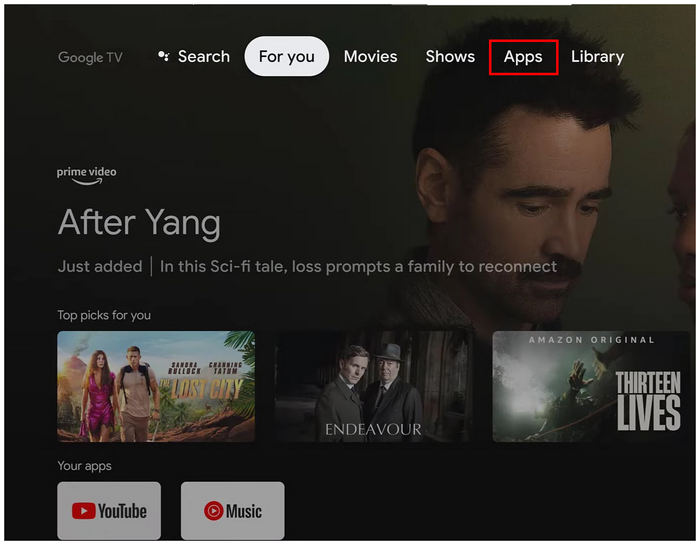
Paso 2. Utilice la barra de búsqueda del descargador en el software y escriba Plutón TV Para buscarlo.
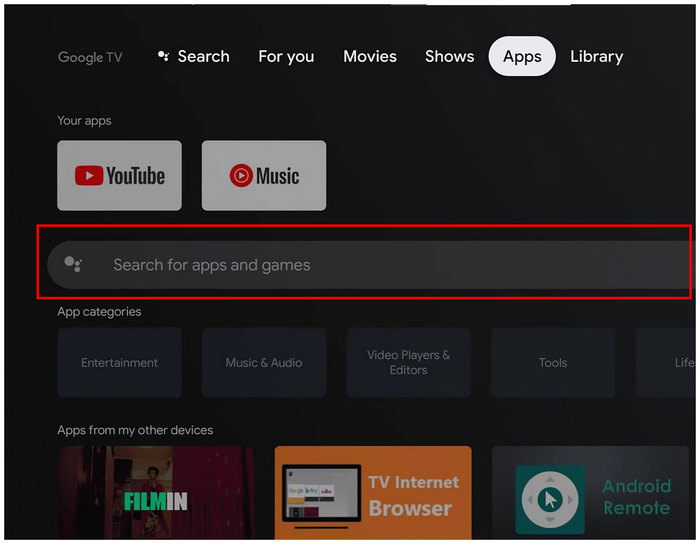
Paso 3. Una vez seleccionado Pluto TV, haga clic en el botón Instalar Botón para descargar la aplicación en su dispositivo Smart TV.
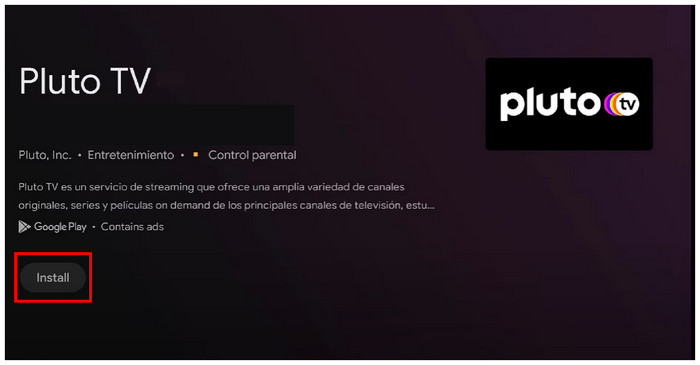
Una vez que hayas instalado Pluto TV, podrás usarlo de forma gratuita para ver tus programas y películas favoritos siempre que te encuentres en EE. UU. Para saber cómo obtener el software para países fuera de EE. UU., continúa leyendo a continuación.
Parte 3. Cómo ver Pluto TV en un país bloqueado
Suplantador de GPS de iPhone en la aplicación móvil Pluto TV
La primera opción que presentaremos para ver Pluto TV en un país bloqueado será el iPhone GPS Spoofer, una herramienta ideal para los usuarios de Pluto TV que utilicen un dispositivo iPhone. Como su nombre indica, este software modifica la ubicación de un dispositivo iOS conectado a él cambiando la configuración de ubicación GPS del smartphone.
Con esta herramienta, ahora puedes configurar la ubicación de tu iPhone en el estado de EE. UU. que elijas para que Pluto TV se pueda descargar en tu dispositivo y también puedas ver películas y programas. Además de este uso, la herramienta también es una buena opción para mantener tu privacidad al usar redes públicas, ya que la ubicación física de tu teléfono es un dato importante que se puede explotar fácilmente.
Lea nuestra guía completa a continuación para aprender a usar el GPS Spoofer de iPhone para configurar su ubicación en EE. UU. y, por lo tanto, acceder a la aplicación Pluto TV. Se elegirá EE. UU. como la ubicación principal, ya que es donde el servicio estuvo disponible originalmente.
Descargue primero el software para que pueda aprender a utilizar la herramienta más fácilmente utilizando nuestra guía paso a paso.
Paso 1. Una vez que se haya instalado iPhone GPS Spoofer, haga clic en Comenzar y siga las instrucciones para conectar su iPhone al software.
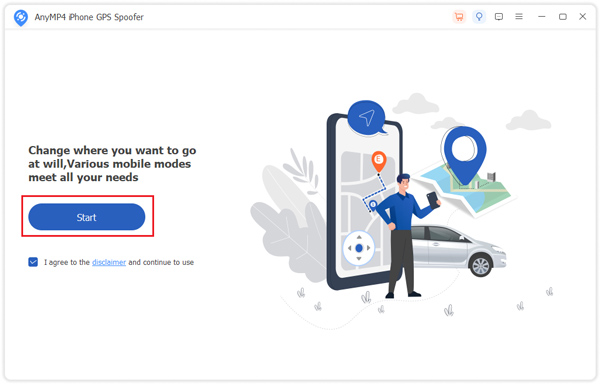
Paso 2. Después de conectar su dispositivo iPhone, seleccione el Modificar ubicación Opción en la siguiente ventana. Luego, coloque el puntero del mapa en cualquier ubicación de los EE. UU.
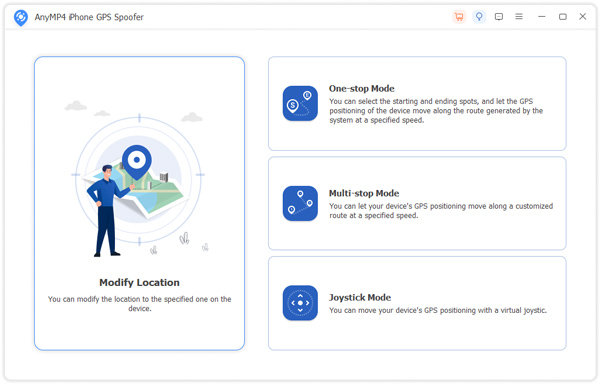
Paso 3. Finalmente, con tu ubicación modificada ahora establecida, haz clic en Confirmar Modificar para establecer la ubicación como tu nueva posición virtual. Ahora puedes instalar Pluto TV y disfrutar de su uso en tu dispositivo iOS.
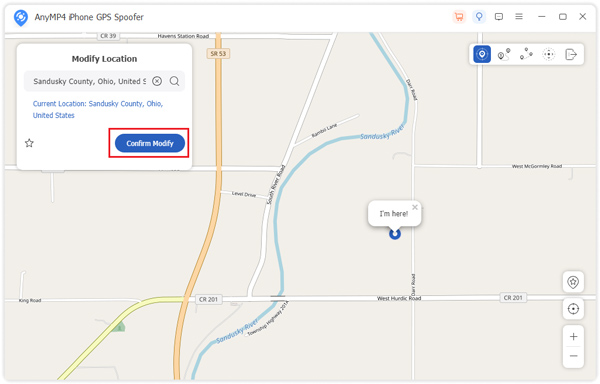
Después de seguir esta guía, esperamos que ahora puedas disfrutar de Pluto TV en tu dispositivo iPhone después de acceder a él, incluso si estás fuera de los EE. UU. Todo lo que tienes que hacer ahora es disfrutar de tus programas y películas favoritos en el servicio de transmisión.
VPN en la Web
De manera similar a la suplantación de GPS, también se puede utilizar una red privada virtual (VPN) para ajustar la posición digital de un dispositivo conectado a ella. Esta opción también puede hacer que su dispositivo se encuentre en los EE. UU., incluso si se encuentra fuera del país.
Lamentablemente, las aplicaciones VPN suelen ser aplicaciones pagas que requieren conocimientos técnicos para su configuración. Teniendo esto en cuenta, proporcionar una guía paso a paso sobre VPN será más complicado, ya que la configuración de cada software es diferente. Por ello, confiar en la guía del servicio VPN que hayas elegido será mucho más fiable que una guía de configuración general.
Debido a esta limitación de la guía, le ofreceremos la siguiente mejor opción y le presentaremos algunos servicios VPN populares que puede utilizar:
- NordVPN
- ExpressVPN
- ProtonVPN
- Navegador Opera VPN gratuito
- Tiburón de surf
Debido a las grandes diferencias entre estas aplicaciones, le recomendamos que las pruebe usted mismo para aprender cómo configurar cada herramienta VPN.
Además, las herramientas VPN también te permiten ver MX Player en USA, y otros países no locales.
Parte 4. Cómo descargar películas de este sitio web.
Una de las mayores fortalezas de Pluto TV es su biblioteca prácticamente ilimitada de películas y programas de TV, que puedes explorar todo el día para ver. Lamentablemente, el software no incluye una función para descargar estos videos. Teniendo esto en cuenta, usar una herramienta de grabación de pantalla como Grabador de pantalla en tu computadora será la mejor manera de descargar películas directamente desde Pluto TV.
Screen Recorder es una opción sólida para guardar películas de Pluto TV grabándolas en tiempo real. Si no estás seguro de la calidad de las grabaciones que se pueden capturar con esta opción, no temas. El software es capaz de grabar videos hasta en 4K UHD sin tener problemas de resolución. Además, sus capacidades de captura de audio también son las mejores del mercado de grabación de pantalla, lo que lo convierte en una opción ideal para guardar videos de servicios de transmisión como Pluto TV. Con la ayuda de estas funciones, la herramienta es capaz de guardar videos con estándares sin pérdida a una calidad de copia de casi 1:1.
Descarga Screen Recorder ahora y sigue nuestra guía para aprender a usarlo para descargar videos de Pluto TV.
Descarga gratis
Para ventanas
Descarga segura
Descarga gratis
para MacOS
Descarga segura
Paso 1. Abra Pluto TV y luego configure la película para que se reproduzca en pantalla completa.
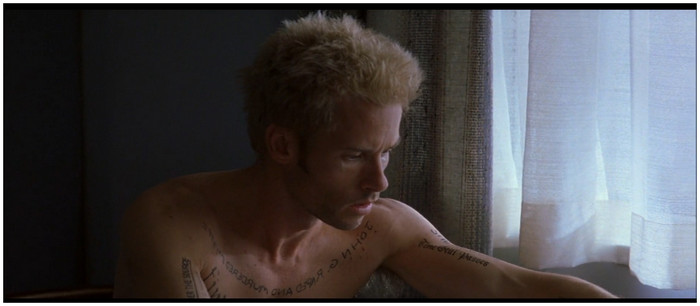
Paso 2. A continuación, abra Screen Recorder y vaya a Grabadora de vídeo Modo. Utilizando el cuadro de área de grabación, establezca la parte de la pantalla que puede grabar. Luego, haga clic en el botón REC para iniciar el proceso de grabación.
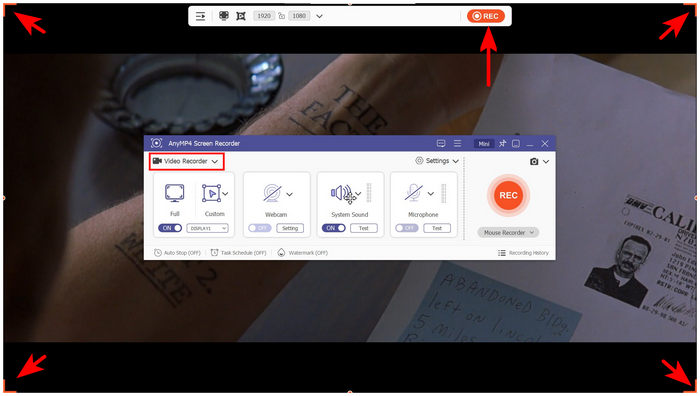
Paso 3. Después del proceso de grabación, puedes editar tu película grabada desde Pluto TV usando el Editor esencial funciones disponibles en el software de grabación. De lo contrario, haga clic en el Carpeta Icono para localizar la película grabada en su computadora que ahora está disponible para su uso personal.

Aunque Pluto TV es gratuito, lamentablemente no cuenta con una función de descarga en el software. A pesar de ello, puedes descargar películas disponibles en el servicio de streaming si sabes cómo utilizar la herramienta adecuada, como Screen Recorder.
Otro método para descargar vídeos de Pluto TV es probar StreamByte for Video.
Descarga gratis
Para ventanas
Descarga segura
Descarga gratis
para MacOS
Descarga segura
Parte 5. Preguntas frecuentes sobre cómo obtener Pluto TV en Smart TV
-
¿Es Pluto TV seguro?
Sí, lo es. Se puede disfrutar de Pluto TV de forma segura. Lamentablemente, aprender a deshacerse de los anuncios en Pluto TV sería más complicado, ya que no hay planes premium disponibles para la herramienta.
-
¿Es bueno Pluto TV?
Sí, lo es. Este servicio de streaming ofrece más de 1000 películas y programas y su uso es gratuito. Lee este artículo para saber cómo tener Pluto TV en mi televisor.
-
¿Es Pluto TV legal en el Reino Unido?
Sí, Pluto TV es legal en el Reino Unido. Es una de las regiones fuera de los EE. UU. donde se puede utilizar Pluto TV. Si vives en el extranjero y quieres saber qué es Pluto TV en el Reino Unido, lee este artículo para obtener una descripción completa de la herramienta.
-
¿Puedo obtener Pluto TV en Sky Q?
Sí, puedes. Sky Q es un servicio de televisión europeo que puede acceder a Pluto TV. Disfruta viendo Pluto TV con este software.
-
¿Es legal Pluto TV?
Sí, lo es. La herramienta está registrada y es legal en los países donde está disponible, como EE. UU., Canadá, Europa y Australia. Puedes usar Pluto TV de forma segura.
-
¿Pluto TV es gratis?
Si te preguntas si puedes ver Pluto TV gratis, la respuesta es sí. Lee este artículo para saber cómo obtener Pluto TV en tu sistema de Smart TV. Si buscas una respuesta sobre cuánto cuesta la aplicación Pluto TV, esperamos que su precio gratuito sea una respuesta favorable.
Terminando
Esperamos que este artículo te haya ayudado a aprender a configurar Pluto TV en tu Smart TV incluso si estás fuera de los países en los que está disponible. Si quieres utilizar el servicio en tu teléfono, puedes utilizar iPhone GPS Spoofer. Sin embargo, si tu objetivo es descargar una película, no dudes en probar Screen Recorder.
Comparta este artículo en línea para ayudar a otros usuarios que buscan una guía de configuración de Pluto TV.
Más de Blu-ray Master
- Los 4 mejores televisores inteligentes con reproductor de DVD integrado [2025]
- ¿Puedes reproducir vídeos MKV en un Apple TV? Aquí están las mejores maneras
- Cómo conectar un reproductor de DVD a Roku TV de 2 formas viables
- Los 10 mejores sitios de Xmovies8 para ver películas de moda gratis
- Sitios de Movie2K que deberías probar con alta calidad de transmisión
- Los 10 mejores sitios de Movie4k que no te puedes perder

